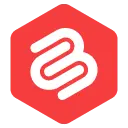Oltre 60 scorciatoie da tastiera per l'editor di blocchi di WordPress (Gutenberg)
Pubblicato: 2021-07-05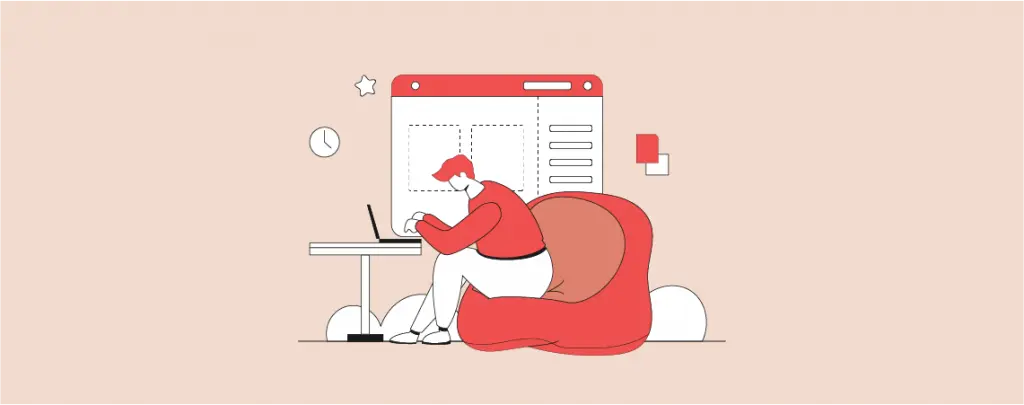
Il nuovo editor di blocchi di WordPress, noto anche come Gutenberg, sta diventando popolare giorno dopo giorno.
Gli utenti di WordPress sono già colpiti dalle sue funzionalità che fanno risparmiare tempo. Una di queste funzionalità sono le scorciatoie da tastiera .
Sì, puoi risparmiare tempo usando le scorciatoie invece di lasciare la tastiera e usare il mouse. Sicuramente accelererà il processo.
E per le persone che lo fanno regolarmente, in particolare quando creano più post e li modellano contemporaneamente e li programmano per dopo, risparmiare tempo utilizzando le tastiere renderà il processo più piacevole e meno dispendioso in termini di tempo.
In questo post scoprirai utili scorciatoie da tastiera di Gutenberg che potresti iniziare a implementare nel tuo flusso di lavoro mentre modifichi il tuo post nell'editor dei blocchi.
- Introduzione alle scorciatoie dell'editor blocchi
- Scorciatoie generali di WordPress per lo styling e la formattazione dei contenuti
- Scorciatoie globali
- Scorciatoie globali per Mac:
- Scorciatoie globali per Windows:
- Blocca scorciatoie
- Blocca scorciatoie per Mac:
- Blocca collegamenti per Windows:
- Creare le tue scorciatoie da tastiera in Gutenberg
- Conclusione
Introduzione alle scorciatoie dell'editor blocchi
Molte scorciatoie verranno visualizzate in questo post, ma volevo iniziare con gli elementi essenziali che potrebbero davvero aiutarti a risparmiare un sacco di tempo durante la creazione del tuo post.
Primo: " / " quando digiti una barra, puoi quindi inserire rapidamente un blocco iniziando a digitarne il nome. Questo ti aiuterà ad aggiungere blocchi con facilità.
Secondo: "Invio" quando fai clic su Invio, crei un nuovo blocco.
Avere questi due ti aiuterà a creare i tuoi blocchi durante la mappatura dei tuoi post.
Terzo: "Ctrl + Maiusc + ALT + M" (in Windows) o "CMD + Maiusc + ALT + M" (in Mac) ti aiuteranno a passare rapidamente dall'editor di codice all'editor di blocchi in modo da poter vedere il codice o restituirlo immediatamente all'editor di blocchi.
Avere questi in mente quando inizi a usare Gutenberg ti aiuterà a cavartela più facilmente.
Scorciatoie generali di WordPress per lo styling e la formattazione dei contenuti
La prossima cosa che puoi iniziare a implementare nella tua routine di modifica dei post sono le scorciatoie generali che potresti conoscere di più per aiutarti a modificare i tuoi contenuti più velocemente.
Ciò significa scorciatoie per aiutarti a mettere in grassetto il testo, copiare il testo e così via.
| Formattazione per Mac | Formattazione per Windows |
| Taglia : Cmd + X Copia : Cmd+C Incolla : Cmd + V Grassetto : Cmd + b Corsivo : Cmd + I Sottolineare il testo : Cmd + U Testo selezionato collegamento ipertestuale: Cmd + K Seleziona tutto : Cmd + A Salva le modifiche : Cmd + S | Taglia : Ctrl + X Copia : Ctrl+C Incolla : Ctrl + V Grassetto : Ctrl + b Corsivo : Ctrl + I Sottolinea il testo : Ctrl + U Testo selezionato collegamento ipertestuale: Ctrl + K Seleziona tutto : Ctrl + A Salva le modifiche : Ctrl + S |
Scorciatoie globali
Dopo aver terminato con le scorciatoie generali per aiutarti a formattare i tuoi contenuti, parliamo di più sulle scorciatoie specifiche da utilizzare per l'editor Gutenberg.
Innanzitutto, inizieremo con le scorciatoie globali da utilizzare su tutti i blocchi e per aiutarti a gestire tutti i blocchi.
Successivamente, parleremo di scorciatoie specifiche per i blocchi che potresti utilizzare su blocchi specifici.
Scorciatoie globali per Mac:
Ecco le scorciatoie Global Gutenberg per le persone che usano Mac OS:
- Mostra finestra di scelta rapida: Ctrl + Opt + H
- Annulla Ultime modifiche : Cmd + Z
- Ripeti Ultimo annullamento : Cmd + Maiusc + Z
- Mostra o nascondi la barra laterale delle impostazioni : Cmd + Maiusc +,
- Passa alla parte successiva dell'editor : Ctrl + `
- Passa alla parte precedente dell'editor : Ctrl + Maiusc + `
- Passa dall'editor visivo all'editor di codice: Cmd + Opt + Shift + M
- Inserisci un nuovo blocco prima del blocco o dei blocchi selezionati : Cmd + Opt + t
- Inserisci un nuovo blocco prima del blocco o dei blocchi selezionati : Cmd + Opt + y
- Cancella selezione : Esc
- Apri il menu di navigazione del blocco : Opt + Ctrl + O
- Naviga nella parte successiva dell'editor : Opt + Ctrl + N
- Naviga nella parte precedente dell'editor : Opt + Ctrl + P
- Naviga nella barra degli strumenti più vicina : Fn + Opt + F10
Scorciatoie globali per Windows:
Ecco le scorciatoie globali di Gutenberg per i dispositivi Windows:
- Mostra finestra di scelta rapida: Alt + Maiusc + H
- Annulla ultime modifiche : Ctrl + Z
- Ripeti Ultimo annullamento : Ctrl + Maiusc + Z
- Mostra o nascondi la barra laterale delle impostazioni : Ctrl + Maiusc + ,
- Passa alla parte successiva dell'editor : Ctrl + `
- Passa alla parte precedente dell'editor : Ctrl + Maiusc + `
- Passa dall'editor visivo all'editor di codice: Ctrl + Alt + Maiusc + M
- Inserisci un nuovo blocco prima del blocco o dei blocchi selezionati : Ctrl + Alt + t
- Inserisci un nuovo blocco prima del blocco o dei blocchi selezionati : Ctrl + Alt + y
- Cancella selezione : Esc
- Apri il menu di navigazione del blocco : Alt + Maiusc + O
- Naviga nella parte successiva dell'editor : Alt + Maiusc + N
- Naviga nella parte precedente dell'editor : Alt + Maiusc + P
- Naviga nella barra degli strumenti più vicina : Alt + F10
Blocca scorciatoie
Una volta che conosci le scorciatoie globali, ecco le scorciatoie che puoi utilizzare su ciascun blocco per aiutarti a fare varie cose come duplicare un blocco e così via.
Blocca scorciatoie per Mac:
Ecco le scorciatoie per i dispositivi Mac:
- Duplica il blocco selezionato : Cmd + Maiusc + D
- Rimuovi il blocco selezionato : Cmd + Opt + Backspace
- Modifica il tipo di blocco dopo aver aggiunto un paragrafo : /
- Inserisci Nuovo blocco prima del blocco selezionato : Cmd + Opt + T
- Inserisci Nuovo blocco prima del blocco selezionato : Cmd + Opt + Y
Blocca collegamenti per Windows:
Ecco le scorciatoie per i dispositivi Windows:
- Duplica il blocco selezionato : Ctrl + Maiusc + D
- Rimuovi il blocco selezionato : Ctrl + Alt + Backspace
- Modifica il tipo di blocco dopo aver aggiunto un paragrafo : /
- Inserisci nuovo blocco prima del blocco selezionato : Ctrl + Alt + T
- Inserisci Nuovo blocco prima del blocco selezionato : Ctrl + Alt + Y
Creare le tue scorciatoie da tastiera in Gutenberg
Se desideri creare scorciatoie specifiche per aiutarti a svolgere attività specifiche nel tuo flusso di lavoro, puoi utilizzare programmi come Auto HotKey. Il programma ti aiuta a impostare script e creare una scorciatoia per l'azione che desideri eseguire, quindi premi semplicemente il tasto di scelta rapida e il gioco è fatto.
Conclusione
Conoscere le scorciatoie semplificherà il tuo flusso di lavoro. Potrebbe non sembrare così tanto ma si somma nel tempo. Riesci a immaginarti mentre fai un clic destro e poi fai clic su copia o incolla?
In questo post, hai scoperto le migliori scorciatoie da utilizzare con l'editor Gutenberg.
Inizia aggiungendone alcuni al tuo flusso di lavoro.
E ricorda sempre la scorciatoia Ctrl + Opt + H in mac e la scorciatoia Alt + Maiusc + H in Windows per mostrare la finestra della scorciatoia.
Quale scorciatoia usi di più nell'editor di Gutenberg? Facci sapere di seguito.